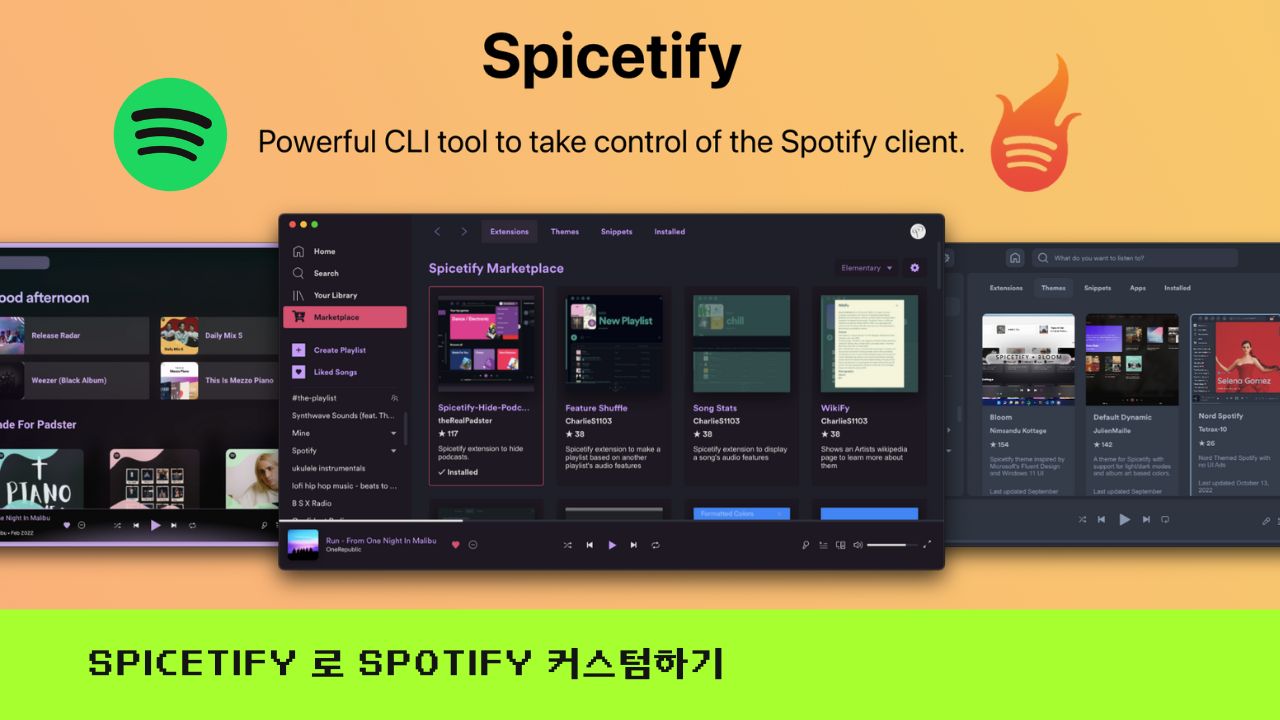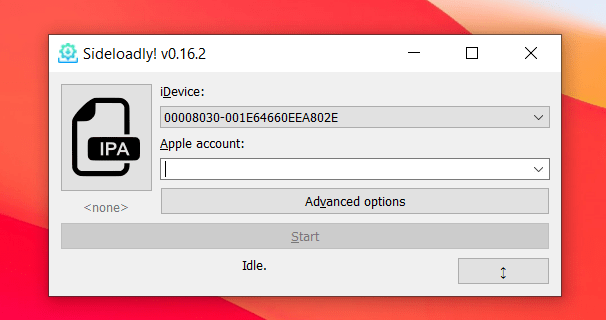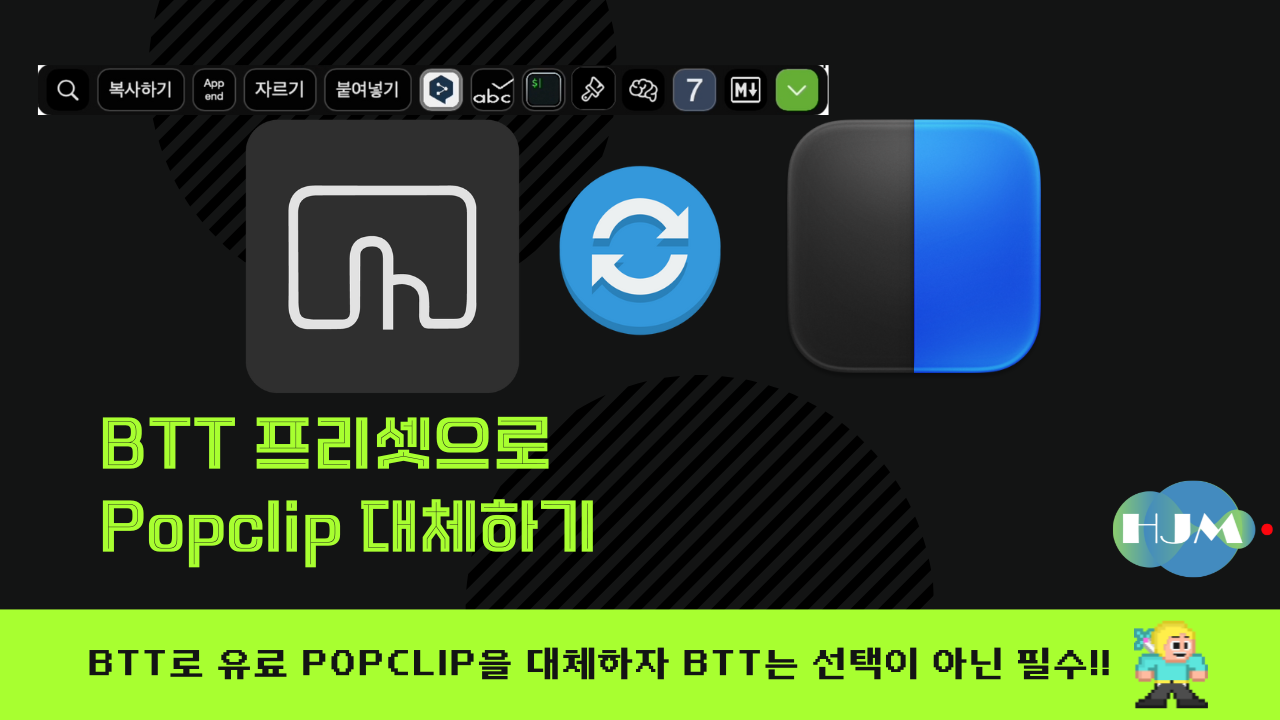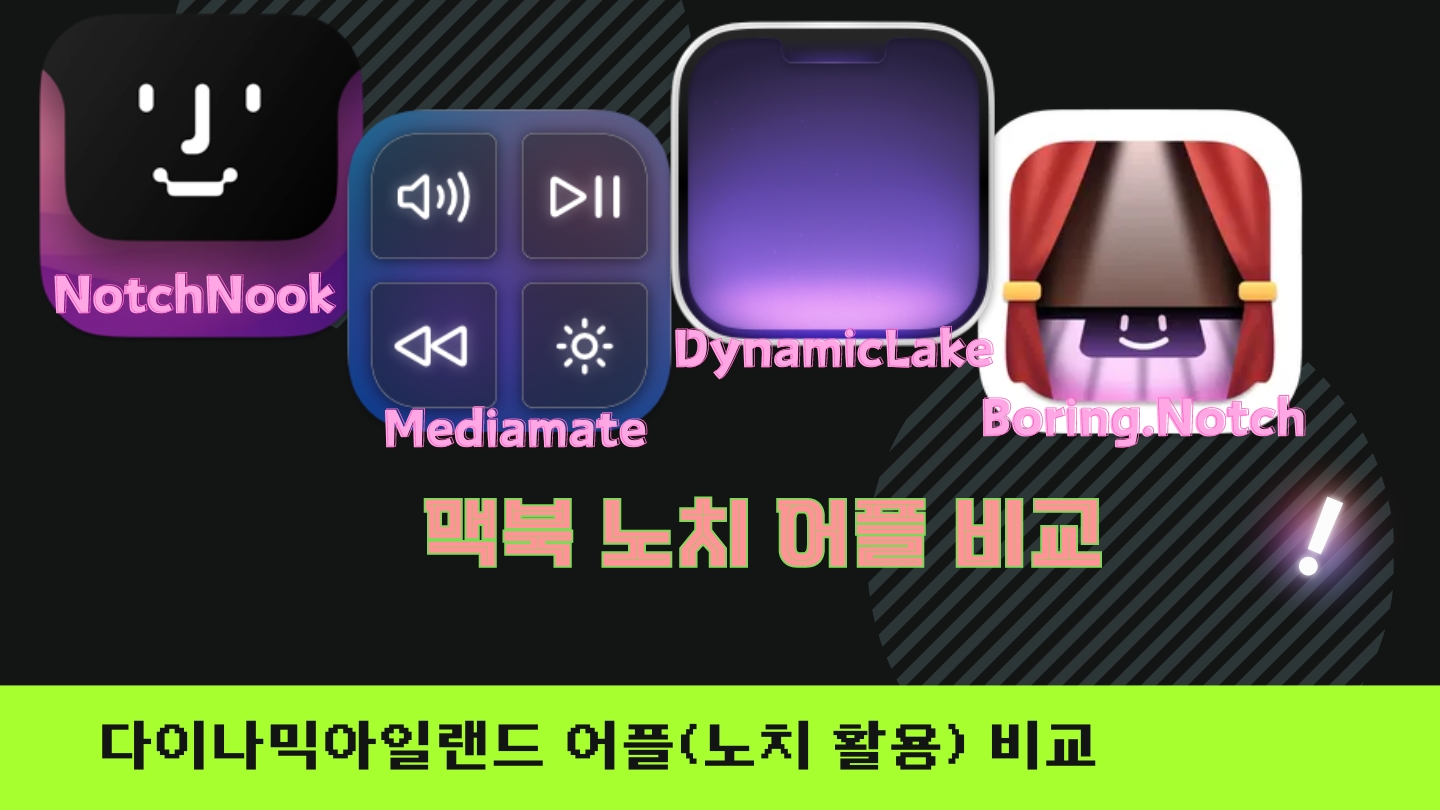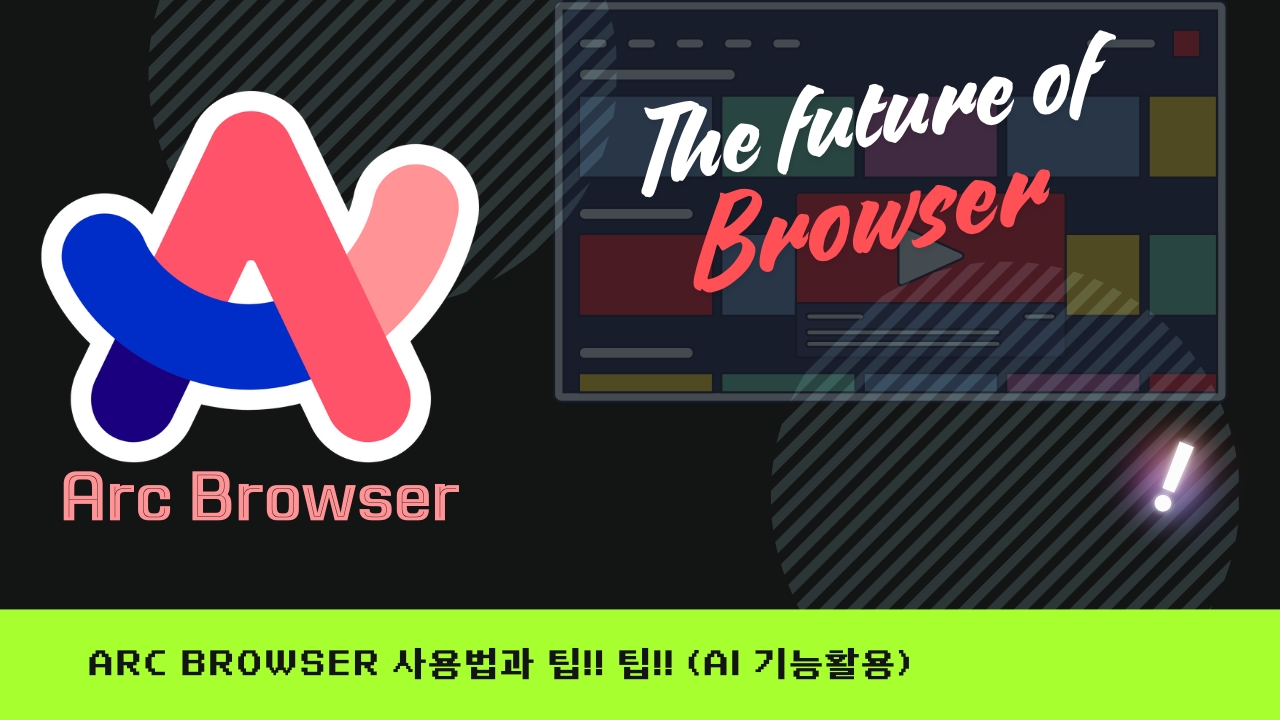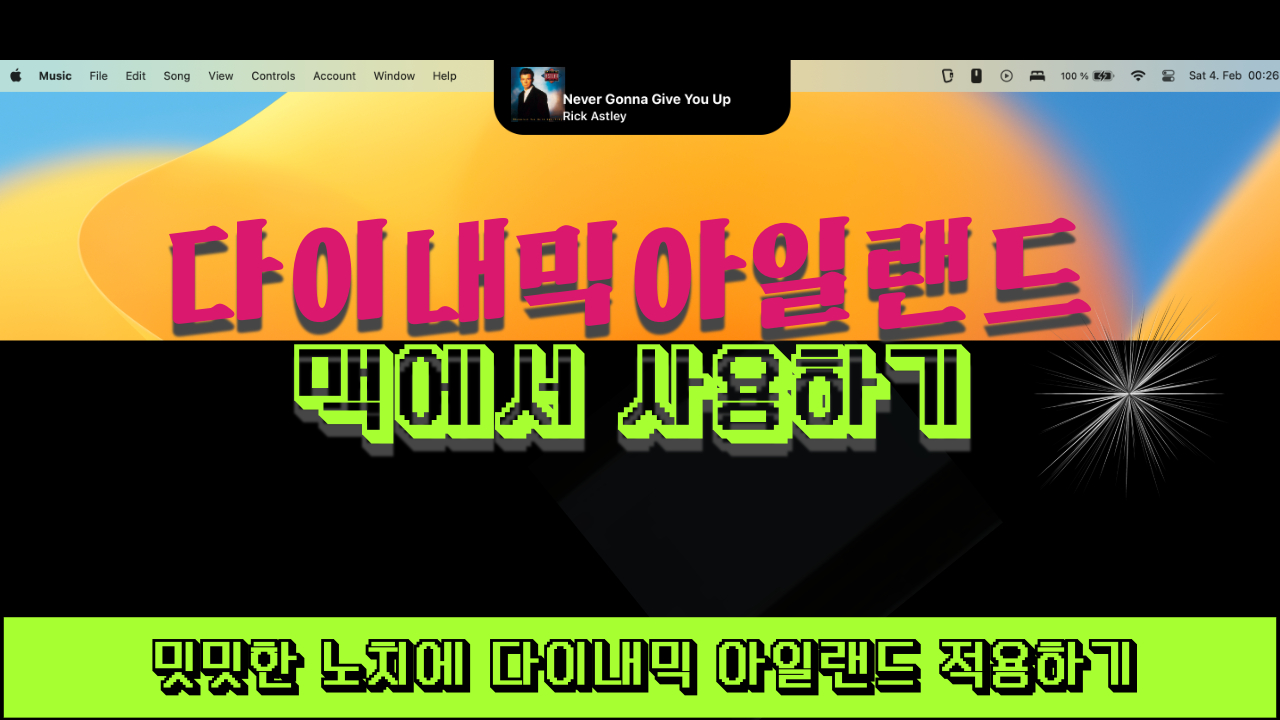유튜브 추천 영상으로 해외 유튜버가 맥에서 스위치게임을 실행하는게 나오더군요
에물레이터 이름은 ryujinx 입니다.
ryujinx 에뮬레이터는 macOS(silicon)를 지원합니다.

M1 맥에서 스위치를 돌린다~ 오호라~~

궁금해 바로 설치해보고 사용방법 공유해드립니다.
참고로 윈도우에서 스위치 돌리던 쾌적함은 없습니다. 그냥 캐주얼한 게임은 무리없이 가능하더군요!
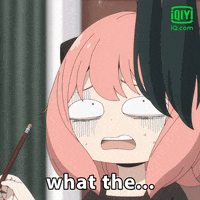
ryujinx 설치 및 설정
아래 macOS 버전으로 다운 받습니다.
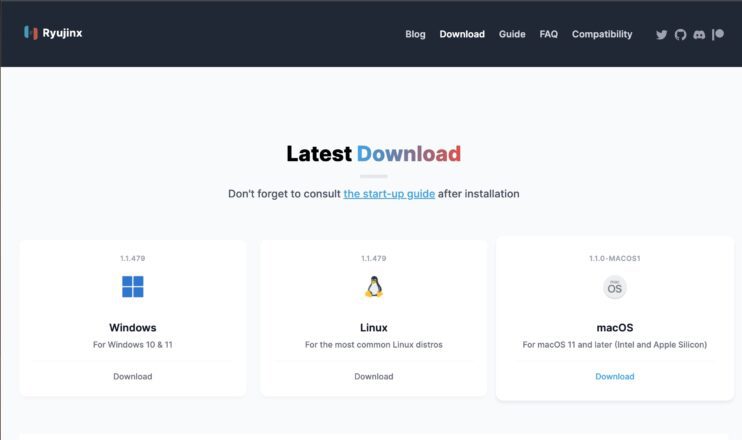
다운 받으신 파일 더블 클릭 하여 압축해제 해주시고 압축푼 파일을 프로그램 폴더로 옮겨 주세요
(가끔 프로그램 설치하는 분도 모르셔서 ㅜ,.ㅜ)
프로그램을 실행하시면
아래와 같이 prod.keys 파일이 없다고 에러가 나올겁니다. 그냥 ok 버튼 누르고 넘겨주세요
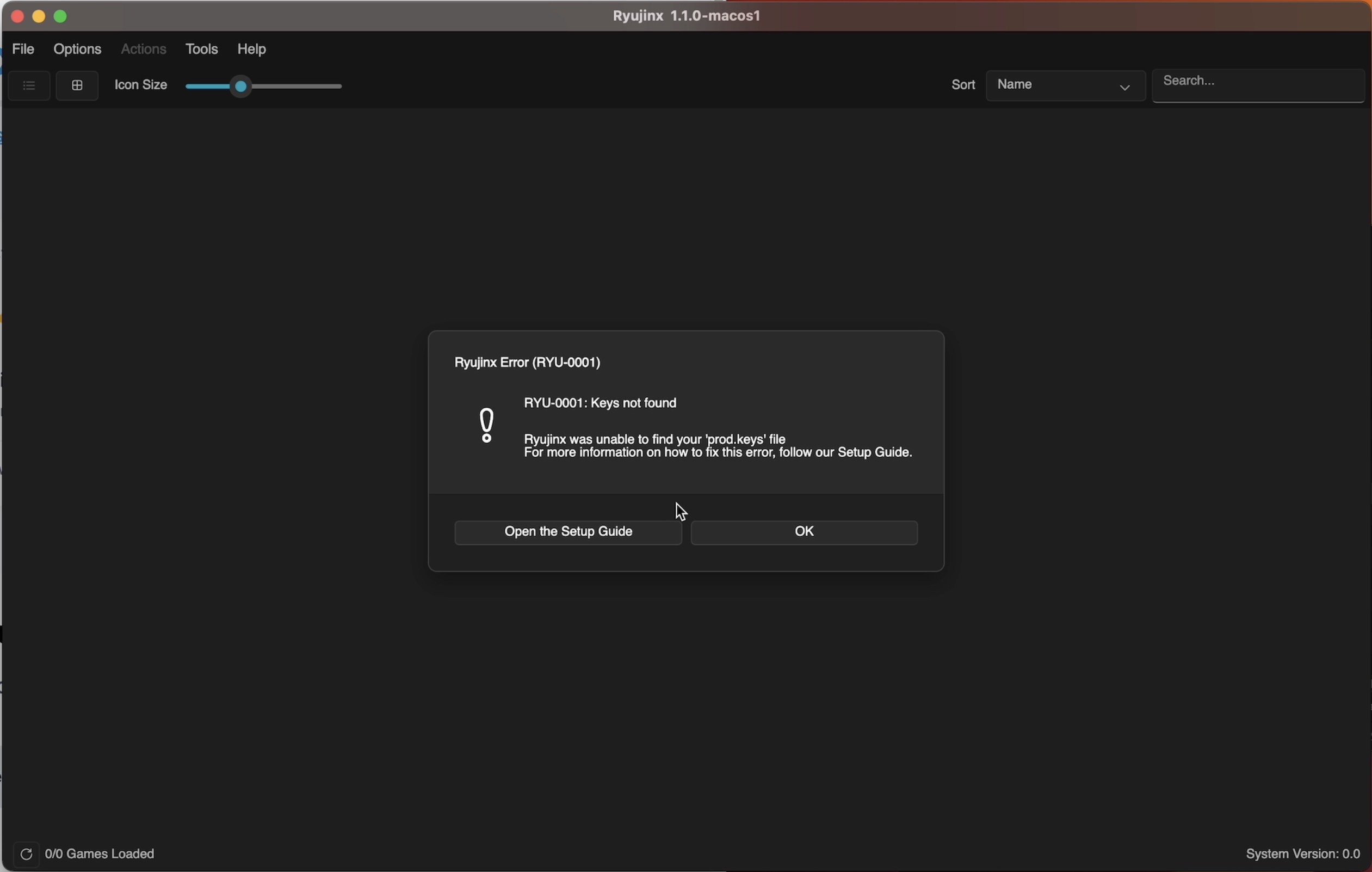
prod.keys 파일 다운로드와 설정
prod.keys 파일을 아래 사이트에서 받습니다. 15.0 버전으로 다운 받습니다.
or
https://mega.nz/file/yuwkURTZ#oJg2qwKS8K24rQ_-f4Nk9AEvCAkJLyb9fqdCKC_InDk
압축해제 해주시면 prod.keys 파일이 있습니다.
아래와 같이 open ryujinx 폴더를 클릭해주셔서 해당 폴더로 이동합니다.
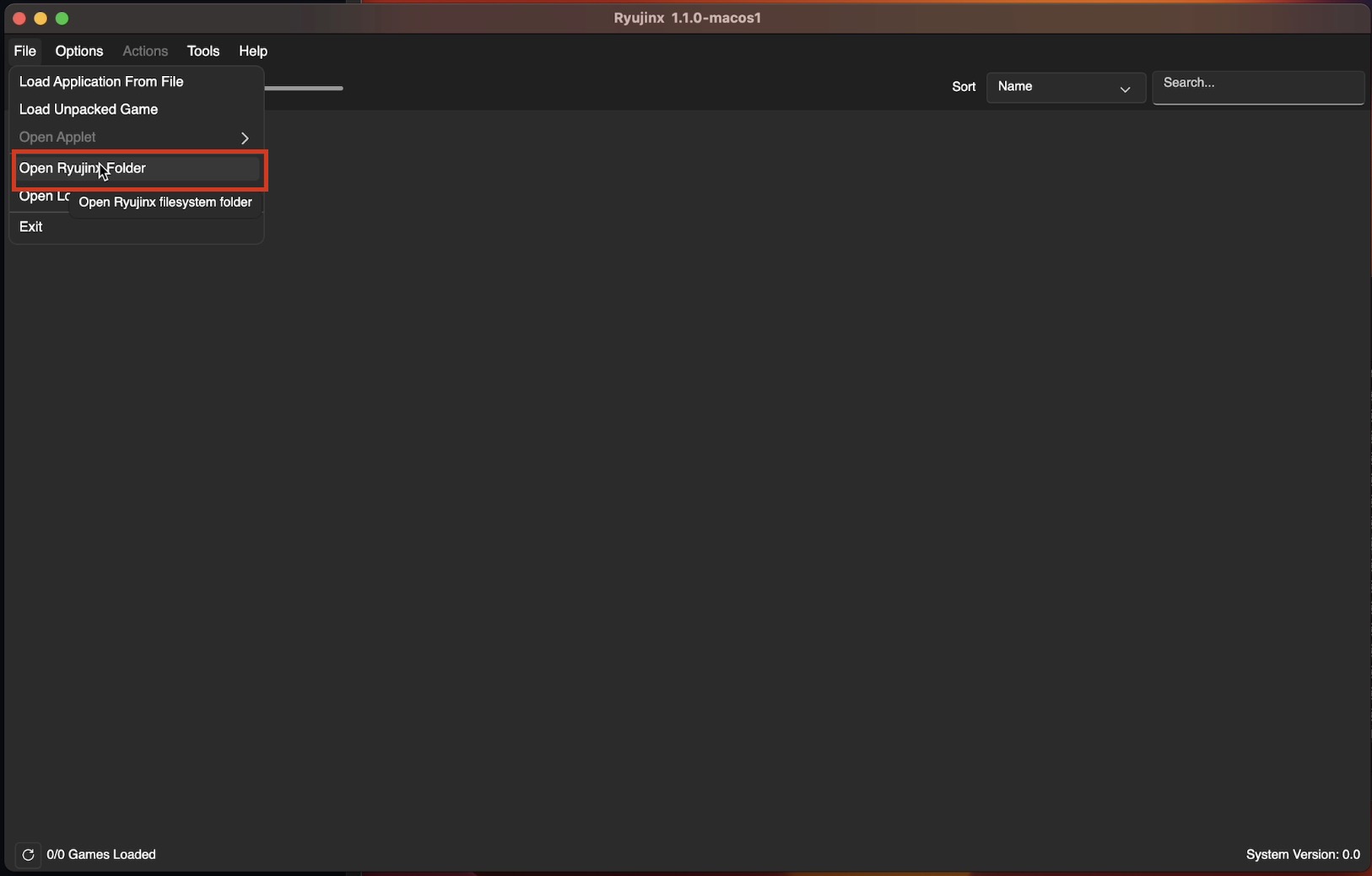
system 폴더에 prod.keys 파일을 복사 붙여넣기 해줍니다.
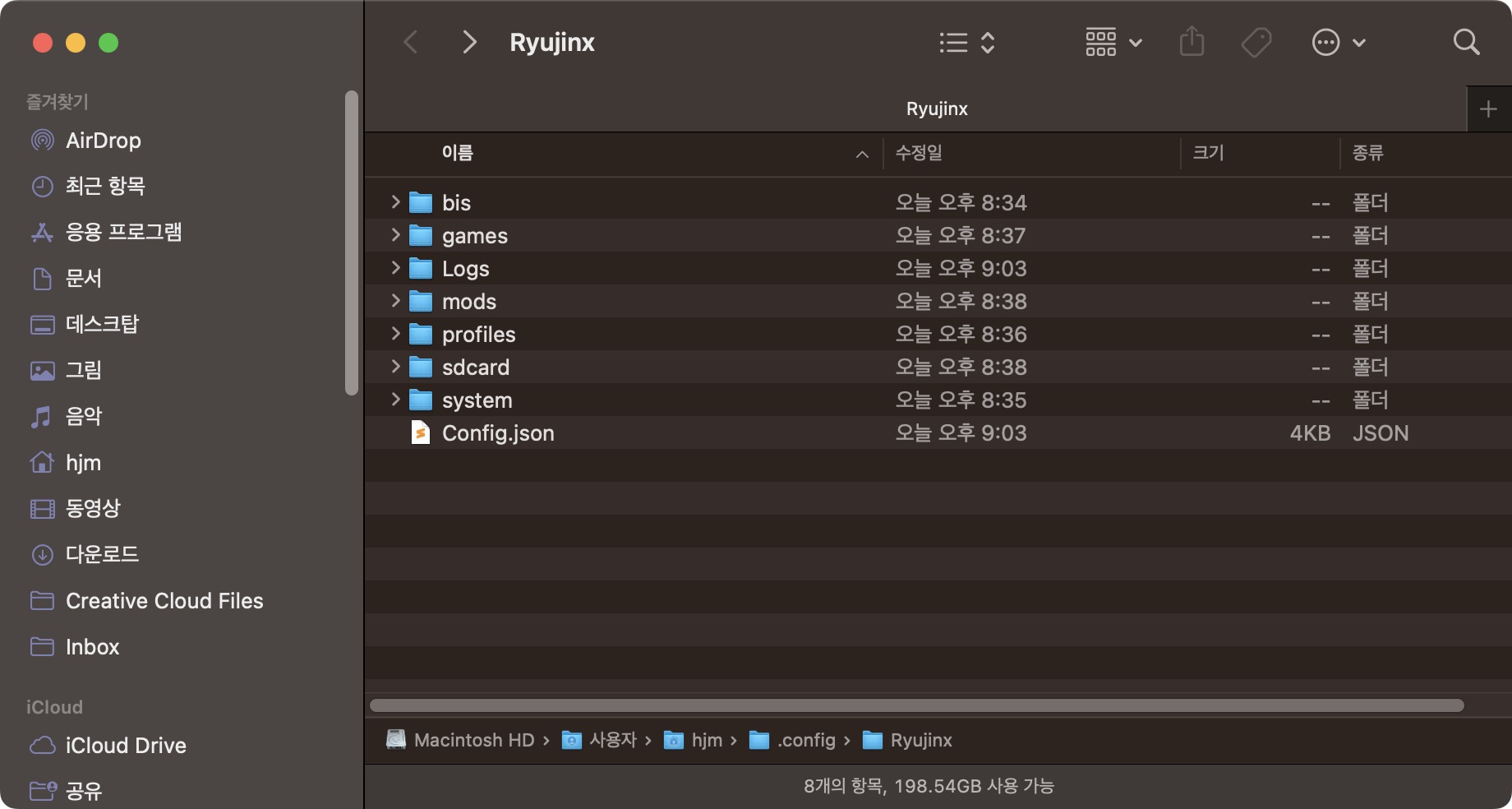
스위치 펌웨어 다운로드와 설치
펌웨어 사이트 링크 <-클릭(https://darthsternie.net/switch-firmwares/)
펌웨어 15.0 버전을 다운 받습니다.
다운 받으신 파일을 압축 풀지 마시고 ryujinx – tools – install a firmware frome XCI or ZIP 을 클릭하고
해당 압축 파일을 선택해줍니다.
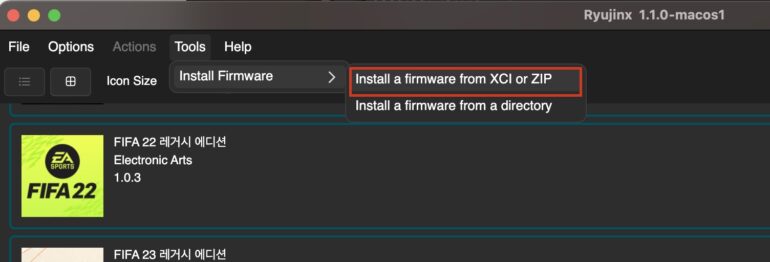
해당하는 펌웨어 설치가 완료되었다고 안내해줍니다.
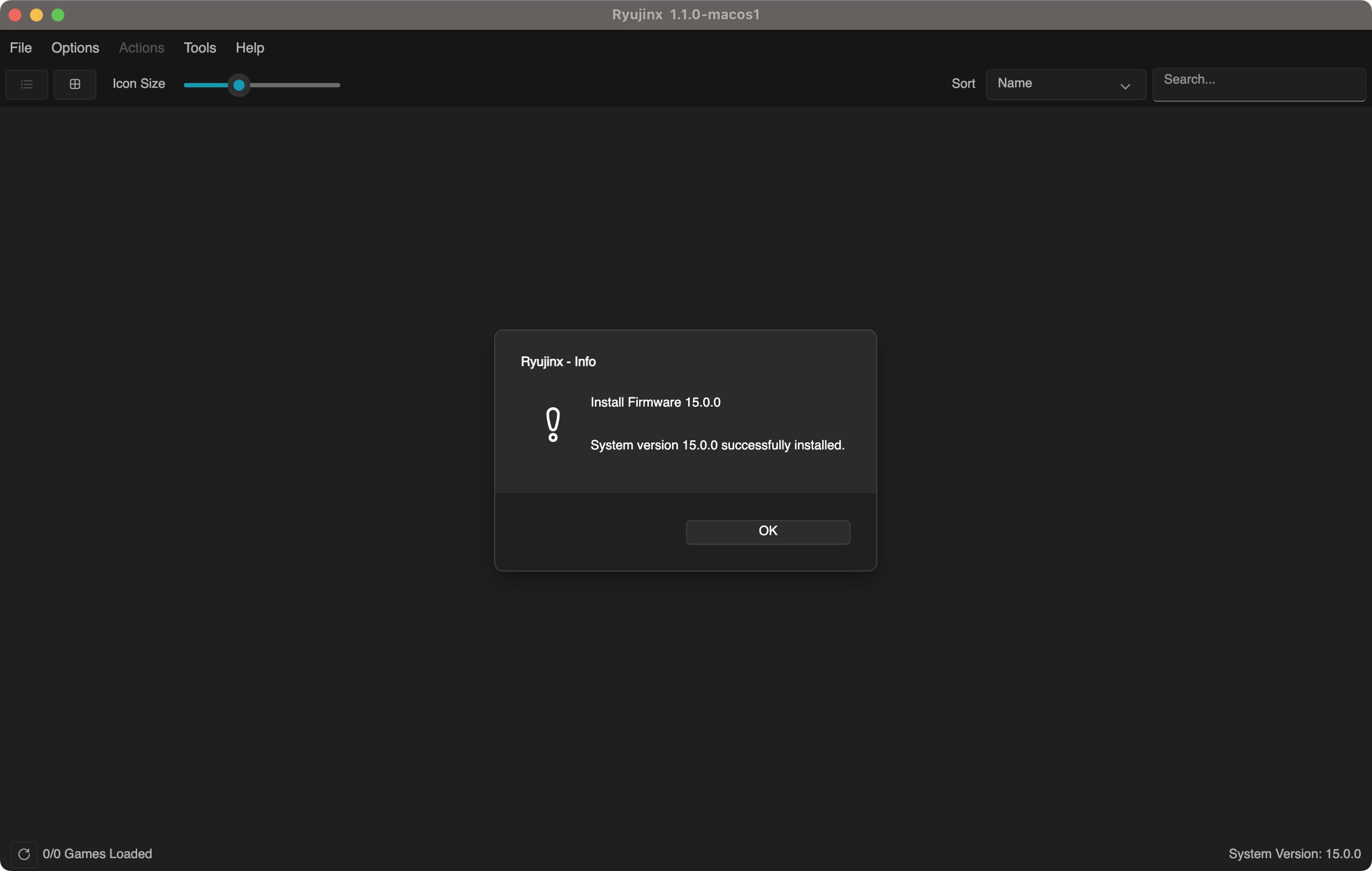
ryujinx 설정
설정이라고 별거 없습니다.
인터페이스 설정에서 스위치게임(nsw) 폴더가 있는 폴더를 지정해줍니다.
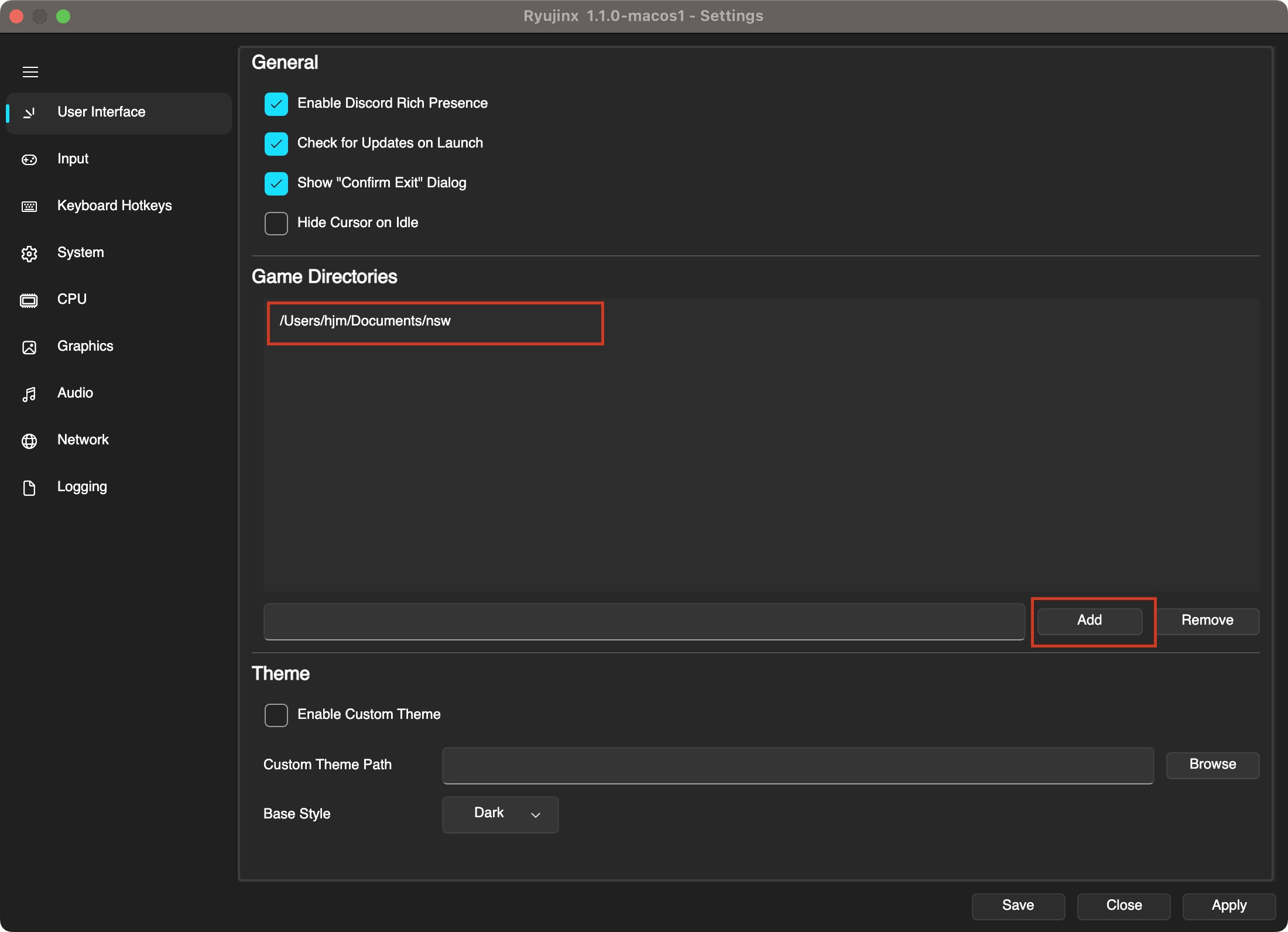
그리고 엑박 컨트롤러나 플레이스테이션 컨트롤러가 있으신분들은 컨트롤러를 설정해줍니다.
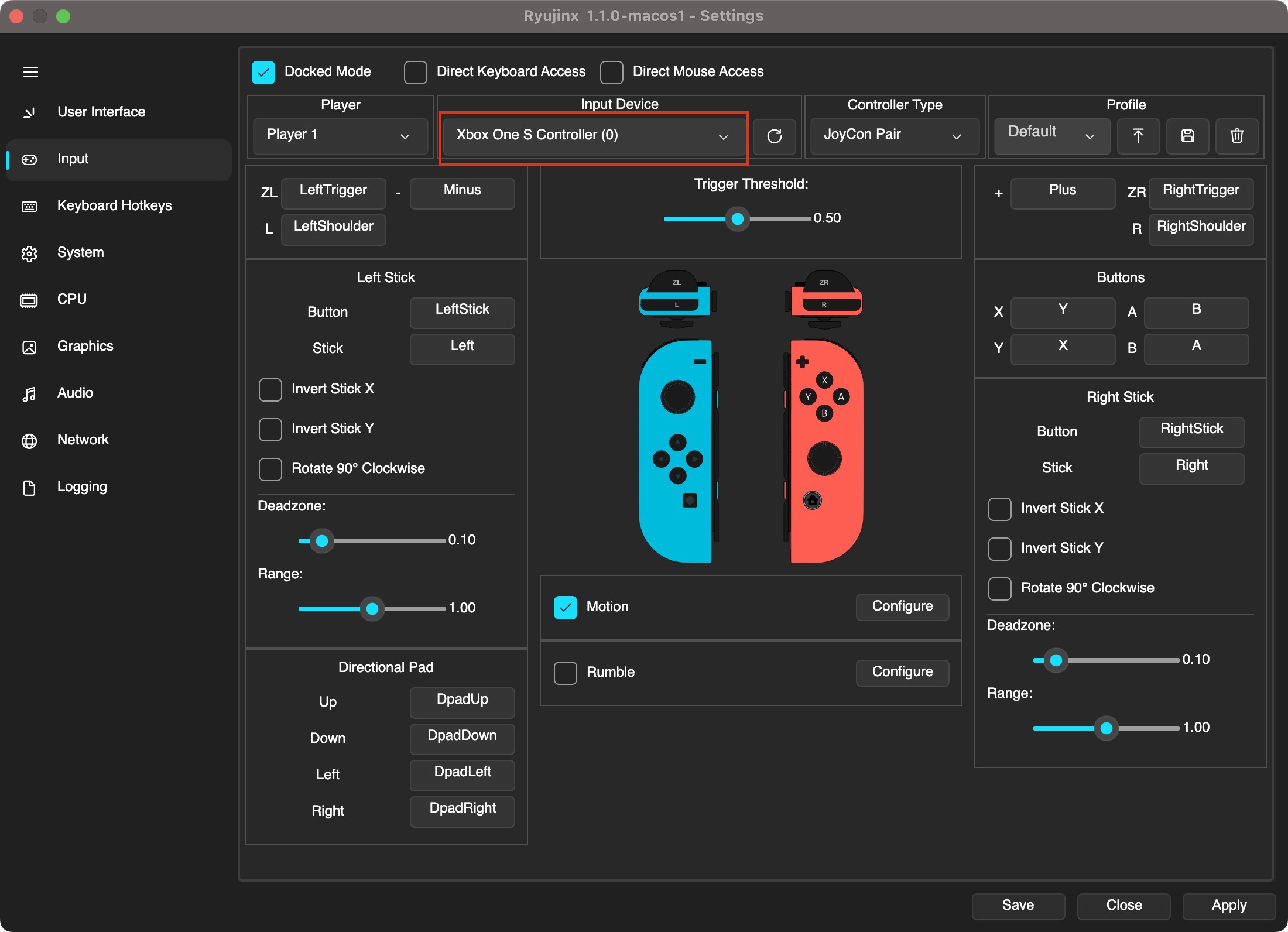
그리고 더블 클릭해서 게임을 실행해주시면 게임 플레이가 가능합니다.
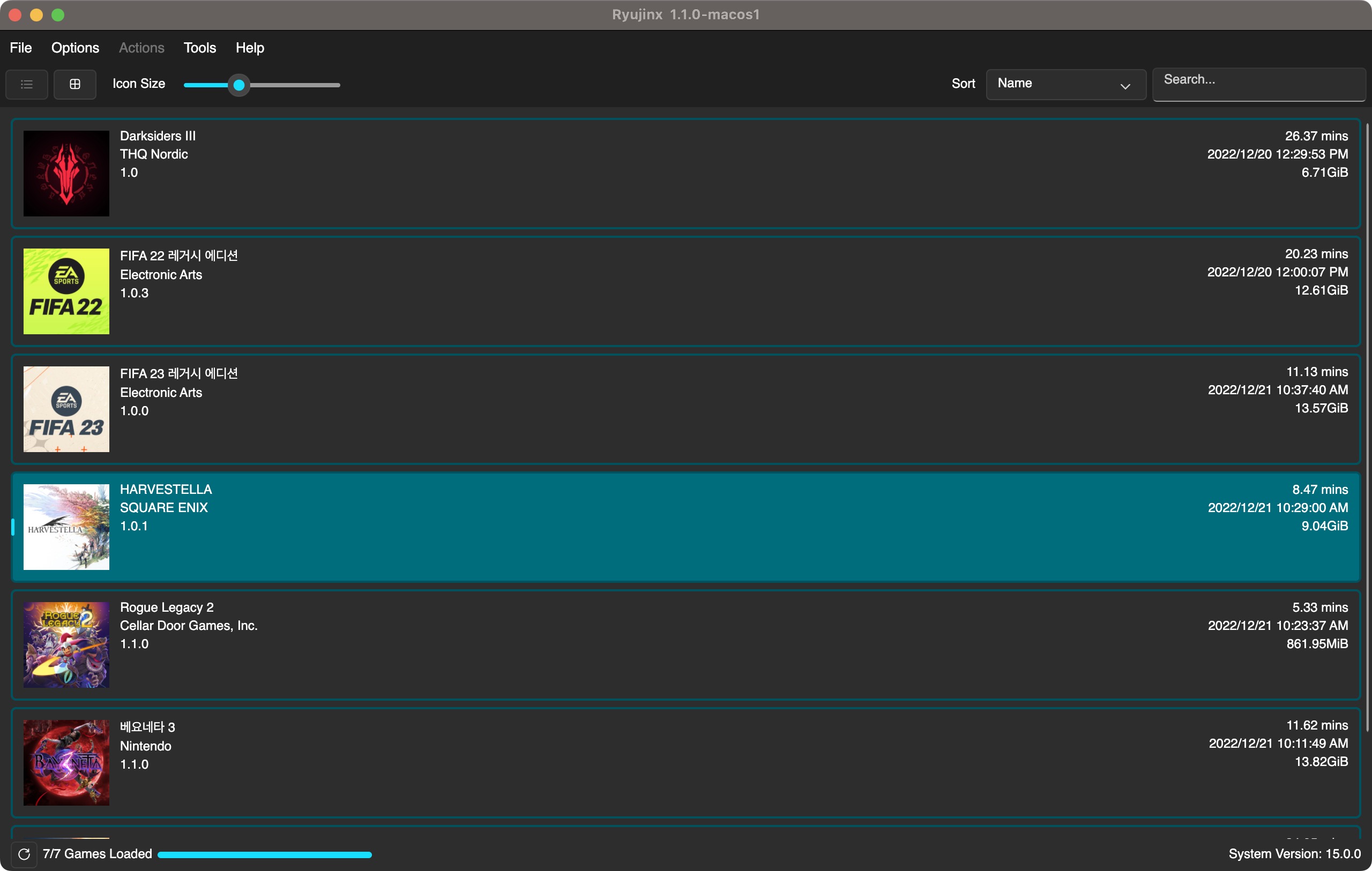
게임 플레이 영상
기본적으로 몇가지 게임을 다운 받아서 진행해보았습니다.
FIFA22, FIFA23
프레임 50프레임이 넘게 나와 매끄럽게 플레이가 가능합니다. 하지만 선수가 선택되어 지는 hud 표시가 안됩니다.
코너킥이나 골킥을 찰때도 hud 표시가 안됩니다. 그래도 대충 할만 합니다. ryujinx 버전업이 되어서 이 버그가
없어지면 정말 괜찮을것 같아 기대됩니다.
베요네타3, 하베스텔라, 다크사이더
베요네타와 다크사이더는 액션게임입니다. 베요네타는 프레임이 너무 떨어져서 게임 하기가 어렵습니다.
다크사이더는 프레임도 나쁘지 않게 나오는데 게임이 재미가 없더군요!
하베스텔라라는 게임도 실행해봤는데 프레임이 너무 떨어져 플레이하기 어렵습니다.
젤다의 전설
프레임 많이 떨어집니다. 거기다 중간 중간 프로그램이 팅기더군요!!
천수의 사쿠나히메, 엔더 릴리즈, 로그 레거시 2
일부러 캐쥬얼한 게임을 다운 받아봤습니다. 게임이 단순하다보니 프레임 떨어질것도 없고 매끄럽게 진행됩니다.
스위치가 이런게임이 많다 보니 이런 캐쥬얼한 2d 횡스크롤 게임 위주로 진행하시는게 좋을것 같습니다.
솔직히 맥에서 게임을 안해봐서 재미있는 게임이 얼마나 있는지 몰라 비교는 못하겠네요 ㅜ,.ㅜ
그래도 윈도우가 아닌 실리콘 맥에서 스위치 게임이 된다는거에 의미를 두겠습니다.
버전업이 된다면 더 원활한 게임 플레이가 되길 바랍니다.

롬 받을 수 있는 사이트